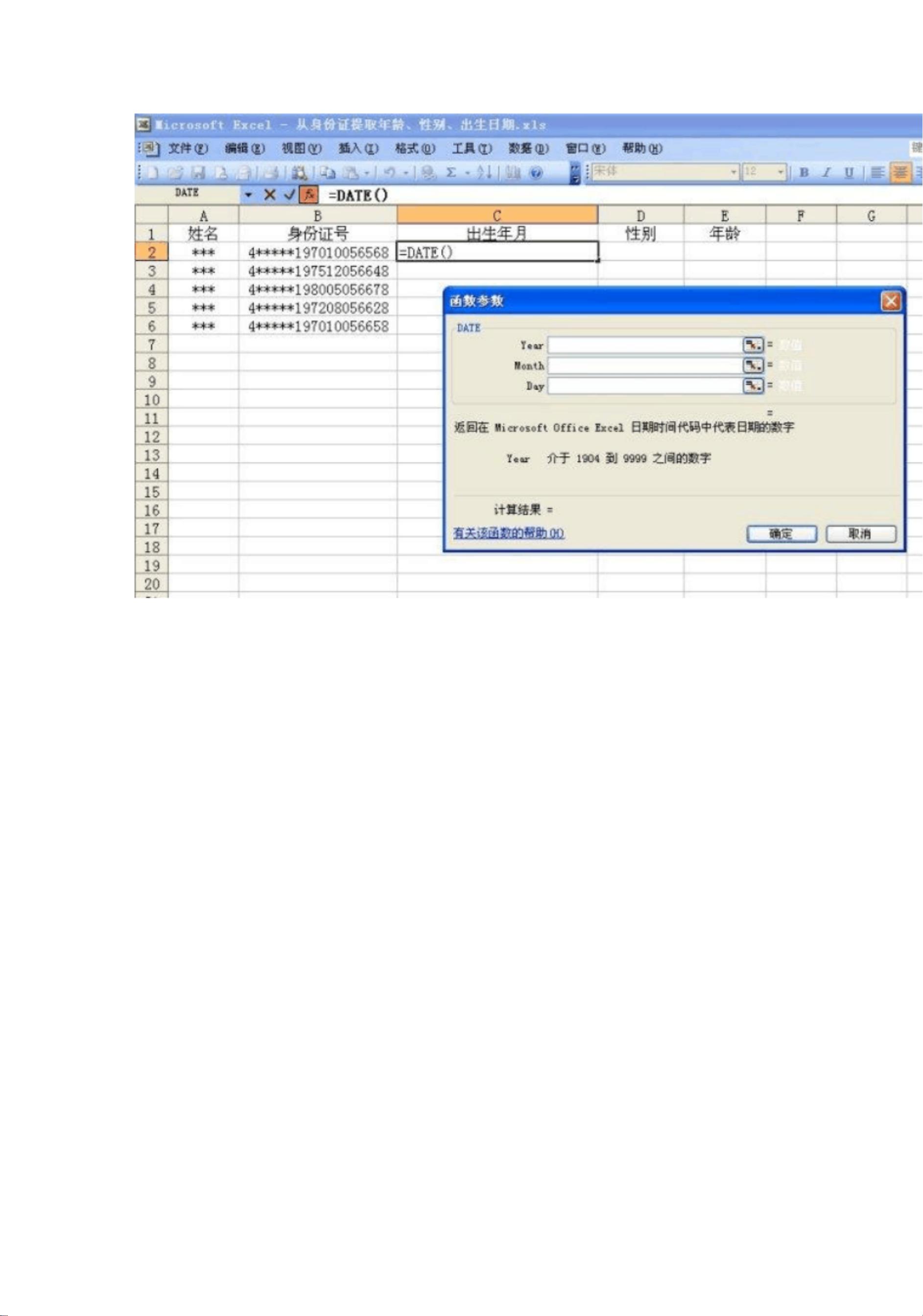Excel函数解析:身份证信息中的出生年月提取技巧
版权申诉
128 浏览量
更新于2024-07-07
收藏 5.14MB PDF 举报
本文档详细介绍了如何在Excel中使用函数来提取身份证信息中的出生年月。首先,创建一个专门用于存储身份证信息的表格,设置单元格格式为文本,以便正确输入18位的身份证号。接下来,通过DATE函数来解析身份证号码,提取出生年月日的关键信息。
DATE函数在Excel中扮演着关键角色,它接受三个参数:YEAR(年)、MONTH(月)、DAY(日),用于根据指定的数字组合形成日期。在处理中国身份证号码时,18位编码的结构至关重要,其中前6位为地区代码,接下来8位为出生日期,最后4位为顺序码。
具体操作步骤如下:
1. 在C2单元格中插入DATE函数,然后设置YEAR参数为MID函数,MID(B2, 7, 4),即从B2单元格(身份证号码所在位置)提取第7到第10位作为年份(例如1970年)。
2. 对于MONTH,同样使用MID函数,MID(B2, 11, 2),表示第11到第12位为月份(如10月)。
3. DAY参数则为MID(B2, 13, 2),获取第13到第14位,即出生日期(05日)。
整个过程是嵌套应用MID函数,确保精确地定位和提取身份证中的每个部分。完成函数设置后,复制函数至其他单元格,即可批量提取多个身份证的出生年月信息。这项技能在数据处理和数据分析中非常实用,特别是在需要快速验证或分析大量个人数据的场景中。通过熟练掌握Excel函数,可以大大提高工作效率并确保数据准确无误。
2021-12-07 上传
130 浏览量
2022-11-27 上传
2024-11-03 上传
2024-11-03 上传
2024-11-02 上传
2024-11-06 上传
2024-11-02 上传
2024-11-30 上传